Vous pouvez partager un calendrier entièrement modifiable via iCloud avec d'autres personnes de votre famille ou au travail, à l'école, ou en groupe afin que vous puissiez avoir un lieu collectif pour coordonner les rendez-vous et partager des informations sur leur. Mais c'est une arme à double tranchant: si quelqu'un d'autre peut modifier un calendrier que vous partagez, il peut, généralement involontairement, supprimer ou modifier des événements.
Ma famille partage plusieurs calendriers entre nous, y compris ceux que mon conjoint et moi partageons pour le travail et la planification personnelle. L'autre jour, j'ai reçu un texto de mon partenaire: "Pourquoi avez-vous modifié cet événement que j'ai réalisé ?" d'un rendez-vous qui n'appartenait qu'à elle. Moi: " Je ne l'ai pas fait! Oh, j'essayais de faire glisser pour ajouter un événement sur mon calendrier, et j'ai continué à saisir celui-là. Mais j'ai utilisé Annuler! Elle a néanmoins reçu une notification indiquant qu'il avait été modifié.
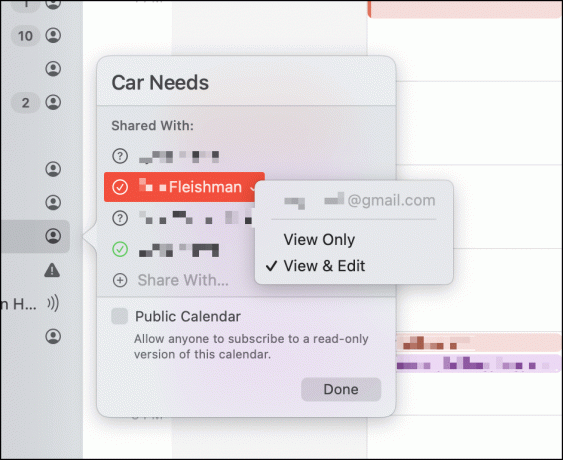
Il existe une solution simple: si vous n'avez pas besoin d'une autre personne ou d'autres personnes pour modifier votre calendrier (ou vice versa), vous pouvez le marquer en lecture seule sur une base individuelle (répétez ci-dessous pour chaque individuel):
- Sous macOS: dans l'application Calendrier, cliquez sur l'icône "personne dans un cercle" à droite d'un nom de calendrier dans la barre latérale gauche. (Choisir Affichage > Afficher la liste des calendriers si les calendriers ne sont pas visibles.) Cliquez sur le nom d'une personne sous la liste Partagé avec. Dans le menu contextuel, choisissez Afficher uniquement.
- Sous iOS/iPadOS: dans la vue principale de l'application Calendrier, appuyez sur Calendriers, puis appuyez sur l'icône d'informations i à droite du nom du calendrier. Dans la section Partagé avec, appuyez sur le nom d'une personne, puis désactivez Autoriser la modification.
- Sur iCloud.com: dans l'application Web Calendrier, cliquez sur l'icône des ondes radio à droite du nom du calendrier. (On ne sait pas pourquoi Apple n'a pas standardisé ses icônes.) Dans la fenêtre contextuelle Informations sur le calendrier partagé qui apparaît, cliquez sur le nom de la personne et choisissez Afficher uniquement. Cliquez sur D'ACCORD.
Demandez Mac 911
Nous avons compilé une liste des questions qui nous sont posées le plus fréquemment, ainsi que des réponses et des liens vers des colonnes: lisez notre super FAQ pour voir si votre question est couverte. Sinon, nous sommes toujours à la recherche de nouveaux problèmes à résoudre! Envoyez le vôtre par e-mail à [email protected], y compris des captures d'écran, le cas échéant, et si vous souhaitez que votre nom complet soit utilisé. Toutes les questions ne recevront pas de réponse, nous ne répondons pas aux e-mails et nous ne pouvons pas fournir de conseils de dépannage directs.
